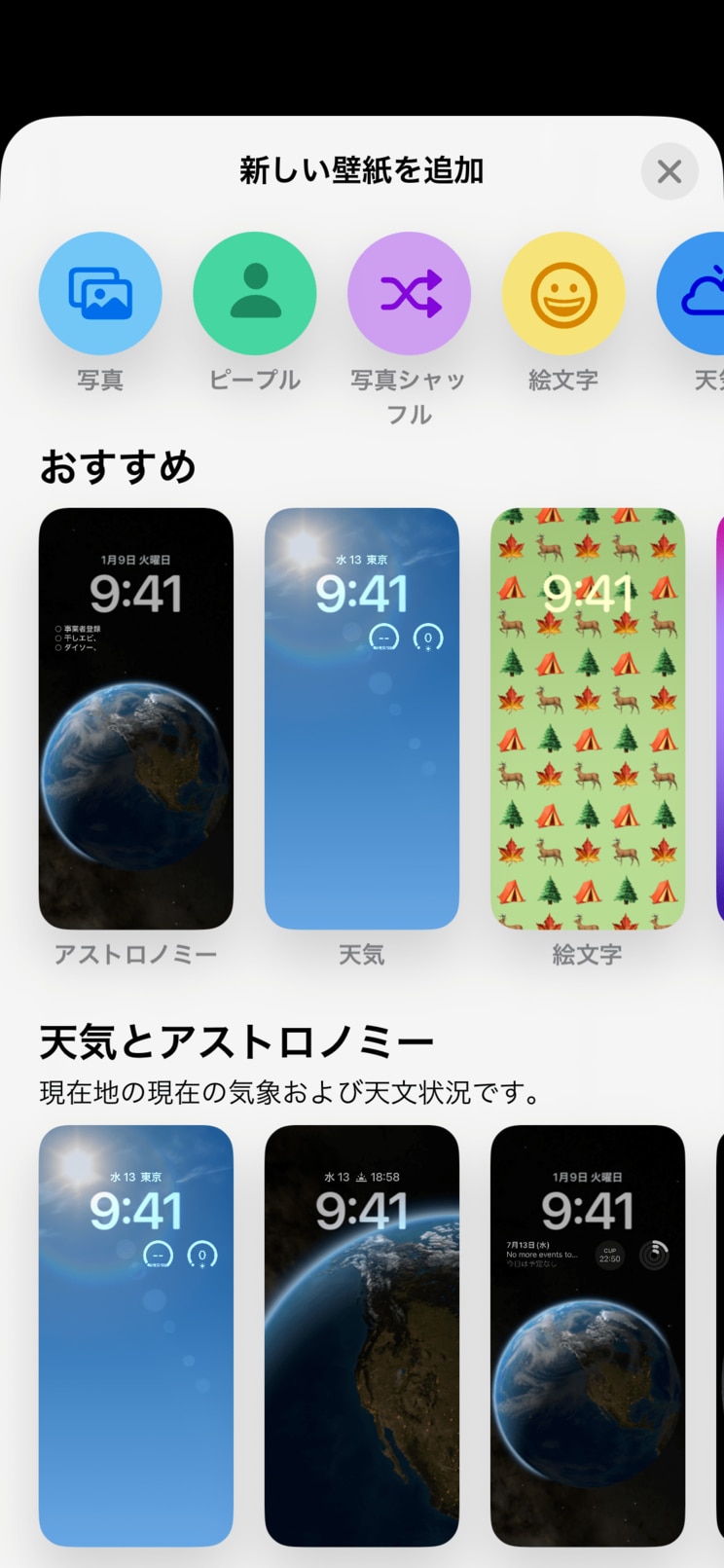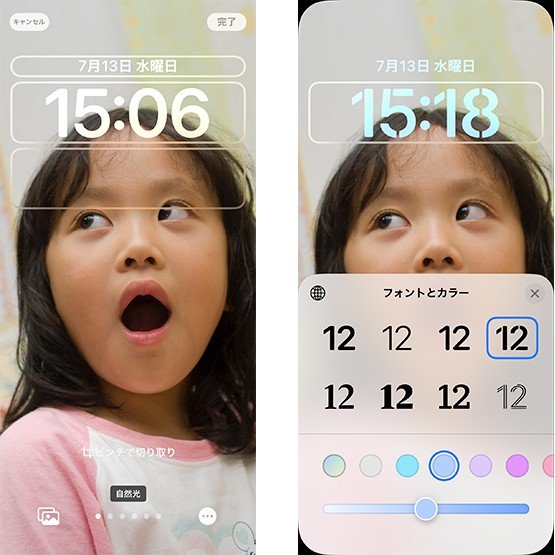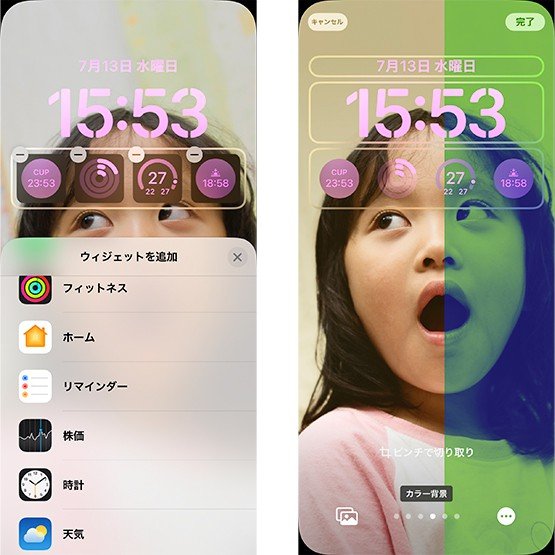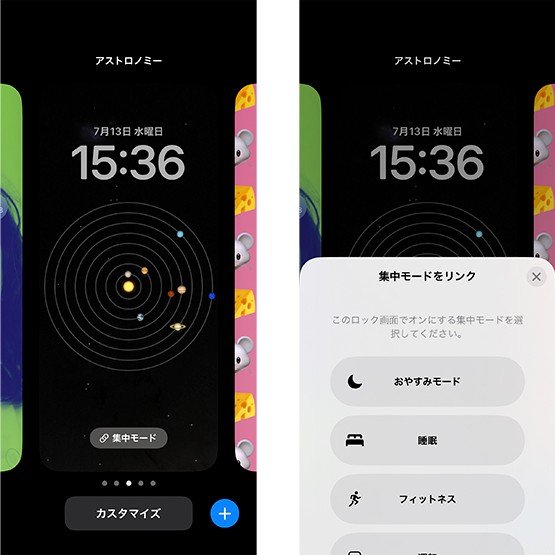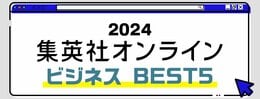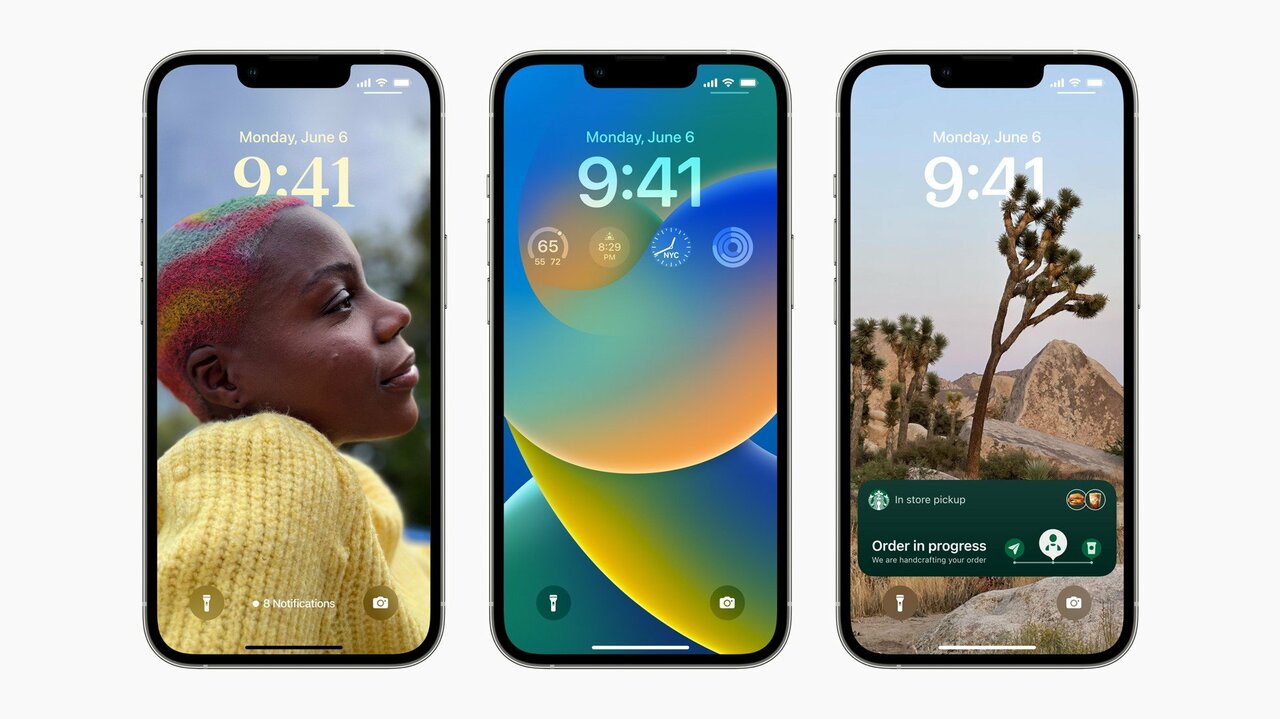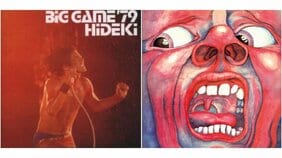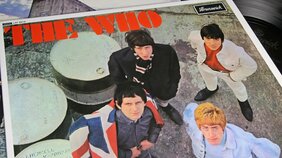ロック画面をもっと自分らしく
では、さっそくiOS 16の主要な新機能を見ていきましょう。
iOS 16にはたくさんの新機能が搭載されていますが、その中でも目玉機能と言えるのが、生まれ変わったロック画面です。これまでもロック画面にはお気に入りの写真を表示することができましたが、iOS 16ではより詳細にロック画面のパーソナライズが可能になっています。
iOS 16でロック画面を作成するには、ロック画面を長押しして[+]ボタンをクリック。次に「写真」アプリ内にあるお気に入りの写真や、新しくなった壁紙ギャラリーからデザイン豊かな壁紙を選択します。
すると、写真や壁紙がセットされた状態の編集画面が開きますので、ここでロック画面に表示される時刻のフォントやカラーを変更したり、ウィジェットを追加したり、写真や壁紙の色味を調整したりして、自分だけのロック画面を作ることができるのです。
フォントやカラー、ウィジェット、色味などは多彩に組み合わせることができるので、ついつい時間を忘れてロック画面作りに没頭してしまいます。もちろん、ここで作成したロック画面は通常の壁紙としても利用できます。
また、iOS 16のロック画面が素晴らしいのは「集中モード」と連係できる点です。ロック画面は複数作成することができ、それぞれに「仕事」集中モードや「睡眠」集中モードなどを割り当て可能。そしてロック画面をスライドして切り替えると、そのロック画面と連動した集中モードがオンになった状態で、iPhoneを使い出すことができます。